
Cambio de la pantalla desde el controlador de impresora
El usuario puede cambiar la pantalla mediante el controlador de impresora al imprimir.
Abra los datos del original con la aplicación y, a continuación, haga clic en Impresión en el menú Archivo.
La pantalla Imprimir se muestra de forma diferente en función de la aplicación utilizada.
Si no se muestra el menú Archivo, haga clic en el botón Imprimir archivo.
Seleccione la impresora que se va a utilizar para imprimir y haga clic en Propiedades.
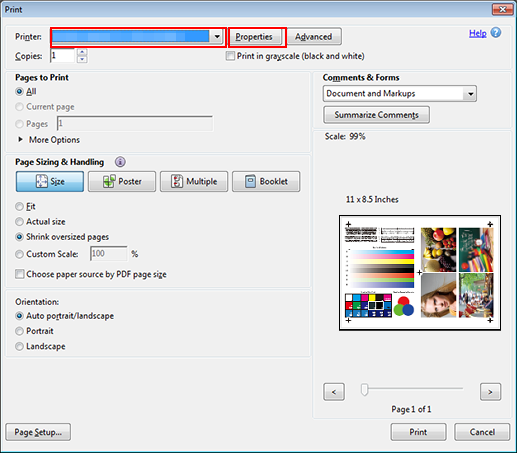
Haga clic en la pestaña Imagen y seleccione la pantalla para Imagen en Pantalla Fija.
Ejemplo: a continuación se muestra un ejemplo de una pantalla predeterminada. El administrador puede modificar los tipos de pantalla que se pueden seleccionar desde el menú UTILIDAD. Los tipos de pantalla disponibles también pueden variar en función del controlador de imagen.
Pantalla 1 (Dot190): utiliza disposición fina de puntos. Apropiada para imprimir catálogos y folletos.
Pantalla 2 (Dot150): utiliza menos líneas para reducir la granularidad. Apropiada para imprimir fotografías en color y folletos.
Aleatorio (FM1): utiliza la disposición no periódica de puntos. El tamaño de puntos es fijo; la intensidad se expresa modificando el número y la posición de los puntos. Apropiada para una reproducción nítida de fotografías en color y textos.
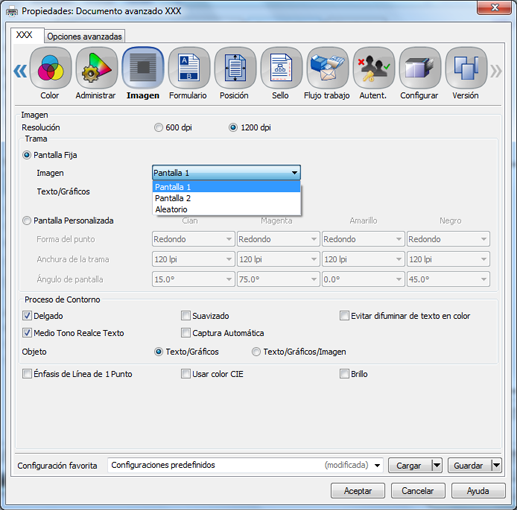
explicación adicionalLa selección de Pantalla Personalizada permite acceder a ajustes avanzados: forma del punto, número de líneas de pantalla y ángulo de pantalla. (Consulte [Pantalla Personalizada].)
Seleccione una pantalla para Texto/Gráficos y haga clic en Aceptar.
Para utilizar la misma pantalla que se utiliza para Imagen, seleccione Igual que la imagen.
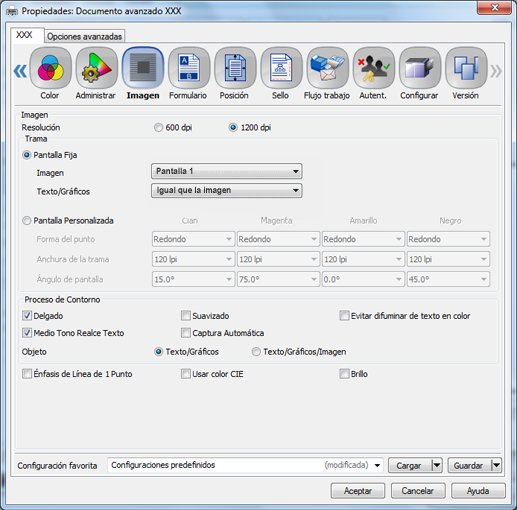
Haga clic en Imprimir en la pantalla Imprimir.
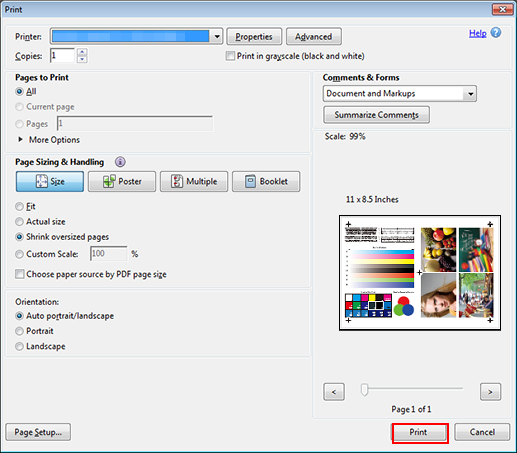
El original se imprime usando la pantalla seleccionada.